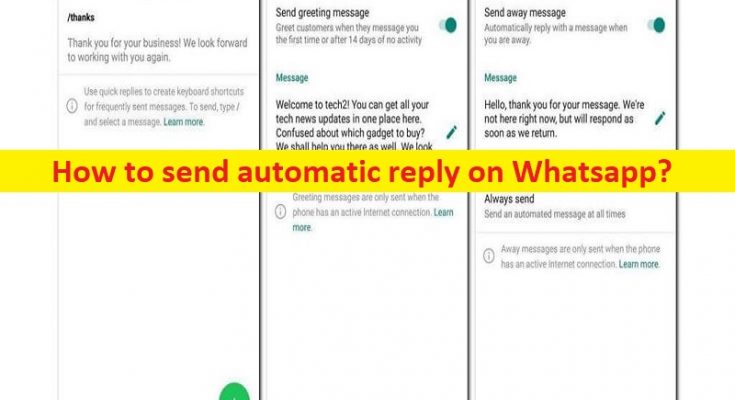Dicas e truques sobre como definir a resposta automática no Whatsapp android:
Neste artigo, vamos discutir sobre Como enviar resposta automática no Whatsapp, Como definir a resposta automática no Whatsapp android. Você será guiado aqui com etapas/métodos fáceis para realizar isso. Vamos iniciar a discussão.
Resposta automática no Whatsapp:
‘Whatsapp: O Whatsapp é uma das plataformas de mídia social mais populares que permite enviar texto instantâneo, compartilhar fotos e vídeos, arquivos, documentos e muito mais. Você pode fazer upload de fotos no Whatsapp e também atualizar o status de seus contatos para saber sobre o paradeiro deles. O Whatsapp também permite realizar chamadas de voz e vídeo com seus amigos ou contatos.
‘Aplicativo WhatsApp Business’: O aplicativo Whatsapp Business foi projetado e desenvolvido para ter em mente as pequenas empresas. As empresas podem criar seu perfil no Whatsapp e podem mencionar detalhes sobre seu produto, endereço ou loja/empresa, sites e se conectar com seus clientes. Se você é usuário empresarial e criou perfil do Whatsapp no aplicativo Whatsapp Business, você pode criar um catálogo e mostrá-lo aos clientes e permitir respostas às dúvidas do cliente sobre seus produtos e serviços, a fim de se conectar com os clientes.
Recurso ‘Resposta automática do WhatsApp’:
O aplicativo Whatsapp Business apresenta ‘Resposta automática’ para enviar uma resposta automática no Whatsapp aos contatos no horário / ou horário desejado. Você pode configurar facilmente um recurso de resposta automática em que seus contatos do Whatsapp serão informados de que você não está disponível no momento e você pode agendar essas mensagens de acordo. Usando esse recurso, você pode enviar suas mensagens para seus contatos do Whatsapp no horário/horário correto que você configurou. Se você está procurando maneiras de configurar a resposta automática no Whatsapp, está no lugar certo para a solução. Vamos aos passos.
[Dicas e Truques] Como enviar resposta automática no Whatsapp?
Como definir a resposta automática no Whatsapp android?
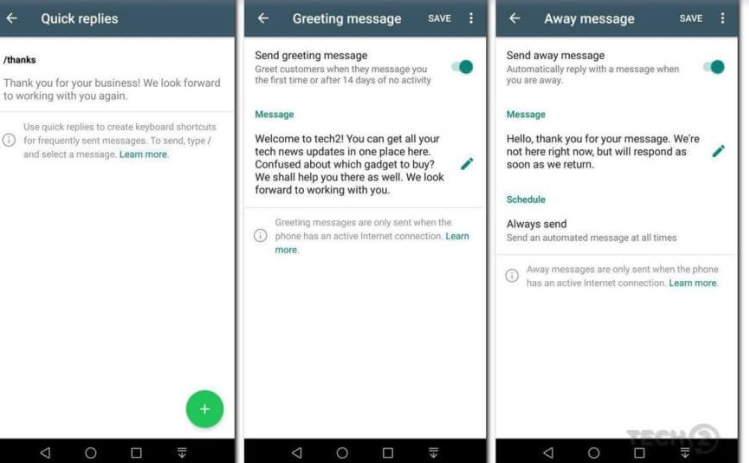
Etapa 1: abra o aplicativo Whatsapp no seu dispositivo e toque no ícone ‘Três pontos’ na parte superior do aplicativo e selecione ‘Configurações’, seguido de Configurações comerciais e, por último, em ‘Mensagem ausente’
Etapa 2: clique na opção ‘Enviar mensagem’, digite a mensagem que você deseja enviar aos clientes e clique no botão ‘Ok’
Passo 3: Agora, você precisa agendar sua mensagem com as seguintes opções de agendamento:
- -Enviar sempre: Selecione esta opção se você não estiver disponível por mais tempo.
- -Agendamento personalizado: Escolha esta opção se desejar enviar a mensagem automática apenas durante um horário específico.
- -Fora do horário comercial: Esta opção permite enviar mensagens automáticas apenas fora do horário comercial. Você precisa definir o horário comercial em seu perfil comercial para esta opção.
Passo 4: Agora, selecione o destinatário para o qual deseja enviar esta mensagem. Você terá Todos, todos que não estão no catálogo de endereços, todos, exceto um contato, apenas enviados para, opções para selecionar o destinatário. Você pode selecionar as opções de acordo com suas necessidades.
- -Todos, exceto: Para enviar mensagens para todos, exceto para alguns contatos.
- -Enviar apenas para: Escolha esta opção para enviar mensagens para contatos selecionados.
- -Todos: Selecione esta opção para enviar a mensagem automática para todos que enviarem mensagens de texto após o horário comercial.
- -Todos que não estão no catálogo de endereços: Esta opção permite que você envie uma mensagem automática para números que não estão na sua lista de contatos.
Conclusão
Tenho certeza de que este post o ajudou em Como enviar resposta automática no Whatsapp, Como definir a resposta automática no Whatsapp android com maneiras fáceis. Você pode ler e seguir nossas instruções para fazê-lo. Isso é tudo. Para quaisquer sugestões ou dúvidas, por favor escreva na caixa de comentários abaixo.